Matplotlib柱状图颜色设置:全面指南与实用技巧
Matplotlib是Python中最流行的数据可视化库之一,它提供了强大而灵活的工具来创建各种类型的图表。在数据可视化中,柱状图是一种常用的图表类型,用于比较不同类别的数据。而柱状图的颜色设置不仅能增强图表的视觉吸引力,还能传达额外的信息。本文将深入探讨Matplotlib中柱状图颜色的设置方法,从基础到高级,全面介绍如何使用颜色来美化和增强您的柱状图。
1. 基础颜色设置
在Matplotlib中,设置柱状图的颜色是一个简单而直接的过程。最基本的方法是使用color参数来指定单一颜色。
1.1 单一颜色设置
以下是一个简单的示例,展示如何为所有柱子设置相同的颜色:
import matplotlib.pyplot as plt
categories = ['A', 'B', 'C', 'D']
values = [4, 7, 2, 5]
plt.figure(figsize=(8, 6))
plt.bar(categories, values, color='skyblue')
plt.title('Bar Chart - how2matplotlib.com')
plt.xlabel('Categories')
plt.ylabel('Values')
plt.show()
Output:
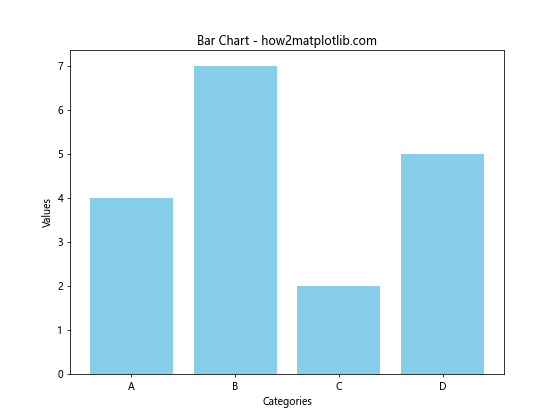
在这个例子中,我们使用color='skyblue'来为所有柱子设置天蓝色。Matplotlib支持多种颜色指定方式,包括颜色名称、RGB值和十六进制代码。
1.2 使用RGB值和十六进制代码
除了使用预定义的颜色名称,我们还可以使用RGB值或十六进制代码来精确指定颜色:
import matplotlib.pyplot as plt
categories = ['A', 'B', 'C', 'D']
values = [4, 7, 2, 5]
plt.figure(figsize=(8, 6))
plt.bar(categories, values, color=(0.2, 0.4, 0.6)) # RGB值
plt.title('Bar Chart with RGB Color - how2matplotlib.com')
plt.xlabel('Categories')
plt.ylabel('Values')
plt.show()
plt.figure(figsize=(8, 6))
plt.bar(categories, values, color='#FF5733') # 十六进制代码
plt.title('Bar Chart with Hex Color - how2matplotlib.com')
plt.xlabel('Categories')
plt.ylabel('Values')
plt.show()
这个例子展示了如何使用RGB值和十六进制代码来设置柱子的颜色。RGB值是一个包含三个0到1之间的浮点数的元组,分别代表红、绿、蓝的强度。十六进制代码是一个以’#’开头的6位字符串,表示RGB颜色。
2. 多色柱状图
在某些情况下,我们可能希望为不同的柱子设置不同的颜色,以突出特定的数据或增加图表的视觉多样性。
2.1 为每个柱子设置不同颜色
以下示例展示了如何为每个柱子设置不同的颜色:
import matplotlib.pyplot as plt
categories = ['A', 'B', 'C', 'D']
values = [4, 7, 2, 5]
colors = ['red', 'green', 'blue', 'yellow']
plt.figure(figsize=(8, 6))
plt.bar(categories, values, color=colors)
plt.title('Multi-color Bar Chart - how2matplotlib.com')
plt.xlabel('Categories')
plt.ylabel('Values')
plt.show()
Output:
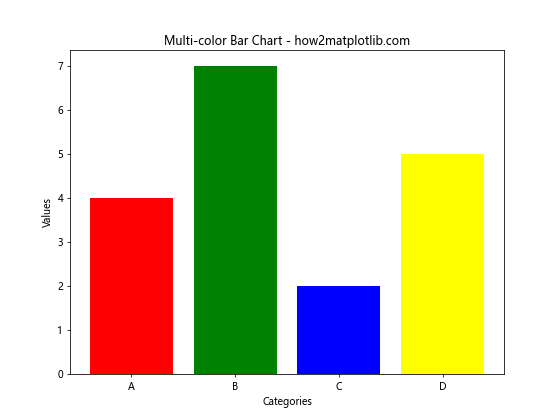
在这个例子中,我们创建了一个颜色列表colors,其长度与categories和values相同。通过将color参数设置为这个列表,我们可以为每个柱子指定不同的颜色。
2.2 使用颜色映射
Matplotlib提供了丰富的颜色映射(colormap),可以用来为柱状图生成一系列渐变的颜色:
import matplotlib.pyplot as plt
import numpy as np
categories = ['A', 'B', 'C', 'D', 'E']
values = [4, 7, 2, 5, 8]
plt.figure(figsize=(8, 6))
colors = plt.cm.viridis(np.linspace(0, 1, len(categories)))
plt.bar(categories, values, color=colors)
plt.title('Bar Chart with Colormap - how2matplotlib.com')
plt.xlabel('Categories')
plt.ylabel('Values')
plt.colorbar(plt.cm.ScalarMappable(cmap='viridis'), label='Color Scale')
plt.show()
这个例子使用了viridis颜色映射来为柱子生成颜色。np.linspace(0, 1, len(categories))创建了一个均匀分布在0到1之间的数组,用于从颜色映射中选择颜色。我们还添加了一个颜色条来显示颜色映射。
3. 条件颜色设置
有时,我们可能希望根据数据的特定条件来设置柱子的颜色。这可以帮助我们突出显示某些数据点或表示数据的不同类别。
3.1 基于阈值的颜色设置
以下示例展示了如何根据数值的大小来设置柱子的颜色:
import matplotlib.pyplot as plt
import numpy as np
categories = ['A', 'B', 'C', 'D', 'E']
values = [4, 7, 2, 5, 8]
plt.figure(figsize=(8, 6))
colors = ['red' if x < 5 else 'green' for x in values]
plt.bar(categories, values, color=colors)
plt.title('Conditional Color Bar Chart - how2matplotlib.com')
plt.xlabel('Categories')
plt.ylabel('Values')
plt.axhline(y=5, color='black', linestyle='--', label='Threshold')
plt.legend()
plt.show()
Output:
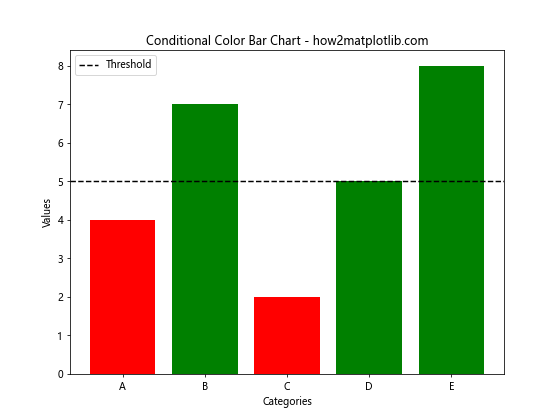
在这个例子中,我们使用列表推导式来根据每个值是否小于5来设置颜色。小于5的柱子被设置为红色,其他的为绿色。我们还添加了一条水平线来表示阈值。
3.2 使用自定义函数设置颜色
对于更复杂的条件,我们可以定义一个函数来决定每个柱子的颜色:
import matplotlib.pyplot as plt
def color_function(value):
if value < 3:
return 'red'
elif 3 <= value < 6:
return 'yellow'
else:
return 'green'
categories = ['A', 'B', 'C', 'D', 'E']
values = [2, 4, 6, 8, 3]
plt.figure(figsize=(8, 6))
colors = [color_function(v) for v in values]
plt.bar(categories, values, color=colors)
plt.title('Custom Color Function Bar Chart - how2matplotlib.com')
plt.xlabel('Categories')
plt.ylabel('Values')
plt.show()
Output:
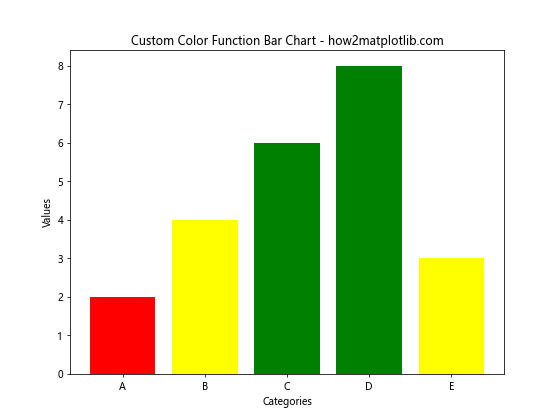
这个例子定义了一个color_function,根据值的范围返回不同的颜色。然后我们使用列表推导式应用这个函数到每个值上,生成颜色列表。
4. 透明度和边框
除了颜色本身,我们还可以调整柱子的透明度和边框来进一步美化图表。
4.1 设置透明度
透明度可以通过alpha参数来设置:
import matplotlib.pyplot as plt
categories = ['A', 'B', 'C', 'D']
values = [4, 7, 2, 5]
plt.figure(figsize=(8, 6))
plt.bar(categories, values, color='skyblue', alpha=0.7)
plt.title('Bar Chart with Transparency - how2matplotlib.com')
plt.xlabel('Categories')
plt.ylabel('Values')
plt.show()
Output:
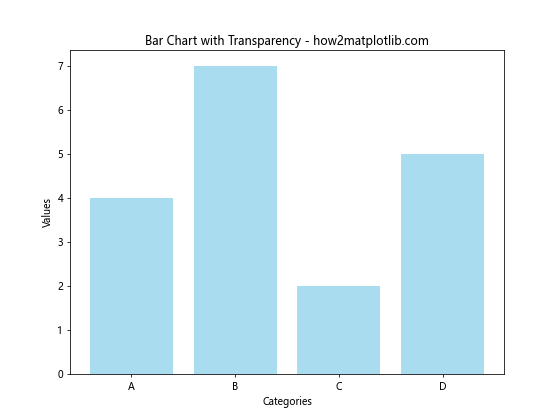
在这个例子中,我们将alpha设置为0.7,使柱子略微透明。alpha的值范围是0(完全透明)到1(完全不透明)。
4.2 添加边框
我们可以使用edgecolor参数来为柱子添加边框:
import matplotlib.pyplot as plt
categories = ['A', 'B', 'C', 'D']
values = [4, 7, 2, 5]
plt.figure(figsize=(8, 6))
plt.bar(categories, values, color='lightgreen', edgecolor='darkgreen', linewidth=2)
plt.title('Bar Chart with Borders - how2matplotlib.com')
plt.xlabel('Categories')
plt.ylabel('Values')
plt.show()
Output:
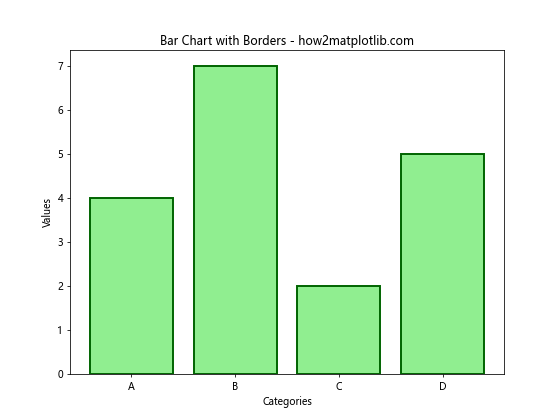
这个例子为浅绿色的柱子添加了深绿色的边框。linewidth参数用于设置边框的宽度。
5. 堆叠柱状图和分组柱状图的颜色设置
对于更复杂的柱状图类型,如堆叠柱状图和分组柱状图,颜色设置也需要相应地调整。
5.1 堆叠柱状图的颜色设置
堆叠柱状图需要为每个堆叠层设置不同的颜色:
import matplotlib.pyplot as plt
import numpy as np
categories = ['A', 'B', 'C', 'D']
values1 = [1, 2, 3, 4]
values2 = [2, 3, 2, 1]
values3 = [3, 1, 1, 2]
plt.figure(figsize=(8, 6))
plt.bar(categories, values1, color='red', label='Layer 1')
plt.bar(categories, values2, bottom=values1, color='green', label='Layer 2')
plt.bar(categories, values3, bottom=np.array(values1) + np.array(values2), color='blue', label='Layer 3')
plt.title('Stacked Bar Chart - how2matplotlib.com')
plt.xlabel('Categories')
plt.ylabel('Values')
plt.legend()
plt.show()
Output:
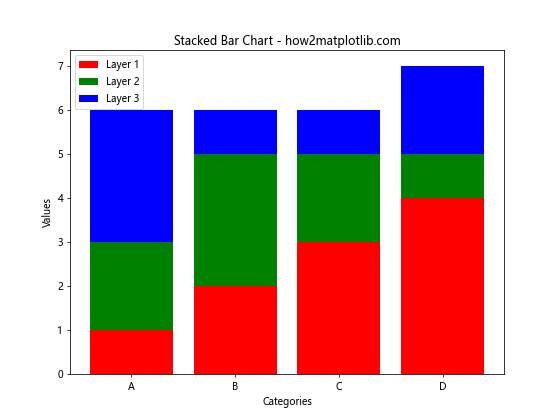
在这个例子中,我们为堆叠柱状图的每一层设置了不同的颜色。bottom参数用于指定每一层的起始位置。
5.2 分组柱状图的颜色设置
分组柱状图需要为每个组内的不同类别设置不同的颜色:
import matplotlib.pyplot as plt
import numpy as np
categories = ['A', 'B', 'C', 'D']
values1 = [1, 2, 3, 4]
values2 = [2, 3, 2, 1]
values3 = [3, 1, 1, 2]
x = np.arange(len(categories))
width = 0.25
plt.figure(figsize=(10, 6))
plt.bar(x - width, values1, width, color='red', label='Group 1')
plt.bar(x, values2, width, color='green', label='Group 2')
plt.bar(x + width, values3, width, color='blue', label='Group 3')
plt.title('Grouped Bar Chart - how2matplotlib.com')
plt.xlabel('Categories')
plt.ylabel('Values')
plt.xticks(x, categories)
plt.legend()
plt.show()
Output:
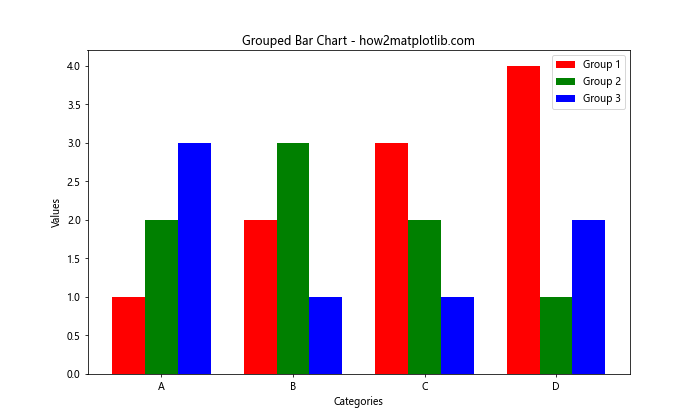
在这个例子中,我们为每个组设置了不同的颜色,并使用width参数和位置偏移来创建分组效果。
6. 颜色渐变和模式
除了单一颜色和简单的多色方案,我们还可以使用更高级的颜色渐变和模式来增强柱状图的视觉效果。
6.1 线性颜色渐变
我们可以创建一个从一种颜色渐变到另一种颜色的效果:
import matplotlib.pyplot as plt
import numpy as np
categories = ['A', 'B', 'C', 'D', 'E']
values = [4, 7, 2, 5, 8]
plt.figure(figsize=(8, 6))
colors = plt.cm.RdYlGn(np.linspace(0, 1, len(categories)))
plt.bar(categories, values, color=colors)
plt.title('Linear Color Gradient Bar Chart - how2matplotlib.com')
plt.xlabel('Categories')
plt.ylabel('Values')
plt.colorbar(plt.cm.ScalarMappable(cmap='RdYlGn'), label='Color Gradient')
plt.show()
这个例子使用了RdYlGn(红黄绿)颜色映射来创建一个从红色到绿色的渐变效果。
6.2 循环颜色模式
对于大量类别,我们可以使用循环颜色模式:
import matplotlib.pyplot as plt
import numpy as np
categories = [f'Cat{i}' for i in range(20)]
values = np.random.randint(1, 10, 20)
plt.figure(figsize=(12, 6))
colors = plt.cm.tab20(np.arange(len(categories)) % 20)
plt.bar(categories, values, color=colors)
plt.title('Cyclic Color Pattern Bar Chart - how2matplotlib.com')
plt.xlabel('Categories')
plt.ylabel('Values')
plt.xticks(rotation=45, ha='right')
plt.tight_layout()
plt.show()
Output:
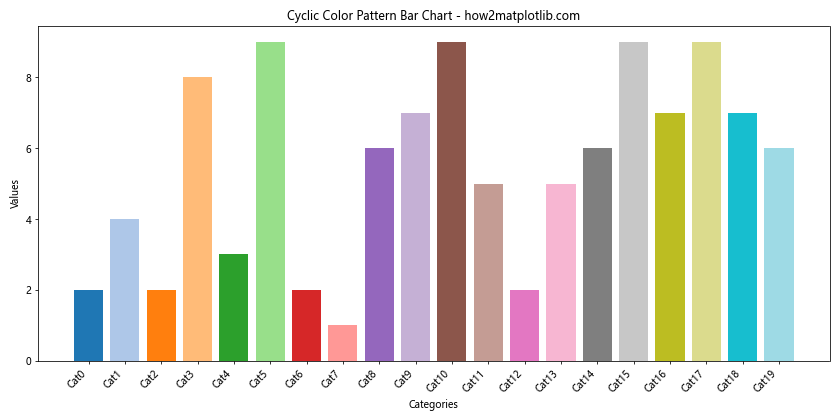
这个例子使用了tab20颜色映射,它提供了20种不同的颜色。通过取模运算,我们可以循环使用这些颜色,适用于大量类别的情况。
7. 自定义颜色映射
有时,预定义的颜色映射可能不能完全满足我们的需求。在这种情况下,我们可以创建自定义的颜色映射。
7.1 创建离散颜色映射
以下是一个创建离散颜色映射的例子:
import matplotlib.pyplot as plt
import matplotlib.colors as mcolors
categories = ['A', 'B', 'C', 'D', 'E']
values = [4, 7, 2, 5, 8]
custom_colors = ['#FF9999', '#66B2FF', '#99FF99', '#FFCC99', '#FF99CC']
cmap = mcolors.ListedColormap(custom_colors)
plt.figure(figsize=(8, 6))
plt.bar(categories, values, color=cmap(range(len(categories))))
plt.title('Custom Discrete Colormap Bar Chart - how2matplotlib.com')
plt.xlabel('Categories')
plt.ylabel('Values')
plt.show()
Output:
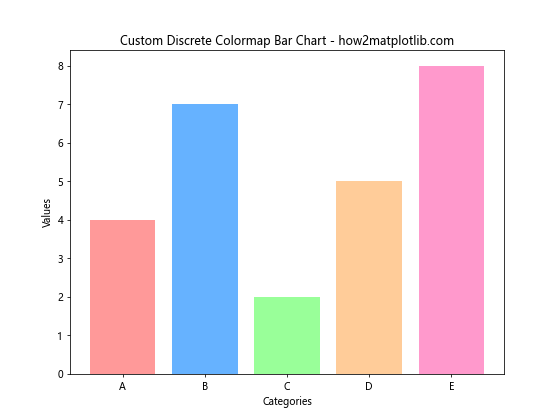
在这个例子中,我们定义了一个自定义的颜色列表,然后使用mcolors.ListedColormap创建了一个离散的颜色映射。这允许我们精确控制每个柱子的颜色。
7.2 创建连续颜色映射
对于需要表示连续数据的情况,我们可以创建一个连续的颜色映射:
import matplotlib.pyplot as plt
import matplotlib.colors as mcolors
import numpy as np
categories = ['A', 'B', 'C', 'D', 'E']
values = [4, 7, 2, 5, 8]
colors = ['#FF0000', '#FFFF00', '#00FF00'] # 红黄绿
n_bins = 100 # 颜色分段数
cmap = mcolors.LinearSegmentedColormap.from_list('custom', colors, N=n_bins)
plt.figure(figsize=(8, 6))
plt.bar(categories, values, color=cmap(np.linspace(0, 1, len(categories))))
plt.title('Custom Continuous Colormap Bar Chart - how2matplotlib.com')
plt.xlabel('Categories')
plt.ylabel('Values')
plt.colorbar(plt.cm.ScalarMappable(cmap=cmap), label='Custom Color Scale')
plt.show()
这个例子创建了一个从红色到黄色再到绿色的连续颜色映射。我们使用mcolors.LinearSegmentedColormap.from_list来创建这个自定义的颜色映射,然后应用到柱状图中。
8. 颜色与数据关联
在某些情况下,我们可能希望柱子的颜色直接反映数据的某些特征。这种方法可以增加图表的信息密度。
8.1 基于数值的颜色映射
我们可以使用颜色来直接表示数值的大小:
import matplotlib.pyplot as plt
import numpy as np
categories = ['A', 'B', 'C', 'D', 'E']
values = [4, 7, 2, 5, 8]
plt.figure(figsize=(8, 6))
cmap = plt.cm.get_cmap('YlOrRd') # 黄橙红色映射
norm = plt.Normalize(min(values), max(values))
colors = cmap(norm(values))
plt.bar(categories, values, color=colors)
plt.title('Value-based Color Mapping - how2matplotlib.com')
plt.xlabel('Categories')
plt.ylabel('Values')
sm = plt.cm.ScalarMappable(cmap=cmap, norm=norm)
sm.set_array([])
plt.colorbar(sm, label='Value')
plt.show()
在这个例子中,我们使用YlOrRd颜色映射来表示数值的大小。较小的值用黄色表示,较大的值用红色表示。我们使用Normalize函数来将数值映射到0-1的范围,然后使用这个映射来选择颜色。
8.2 基于类别的颜色映射
对于分类数据,我们可以为每个类别分配一个唯一的颜色:
import matplotlib.pyplot as plt
import numpy as np
categories = ['A', 'B', 'C', 'D', 'E']
values = [4, 7, 2, 5, 8]
groups = ['Group1', 'Group2', 'Group1', 'Group3', 'Group2']
group_colors = {'Group1': '#FF9999', 'Group2': '#66B2FF', 'Group3': '#99FF99'}
colors = [group_colors[group] for group in groups]
plt.figure(figsize=(8, 6))
bars = plt.bar(categories, values, color=colors)
plt.title('Category-based Color Mapping - how2matplotlib.com')
plt.xlabel('Categories')
plt.ylabel('Values')
# 添加图例
handles = [plt.Rectangle((0,0),1,1, color=color) for color in group_colors.values()]
plt.legend(handles, group_colors.keys(), title='Groups')
plt.show()
Output:
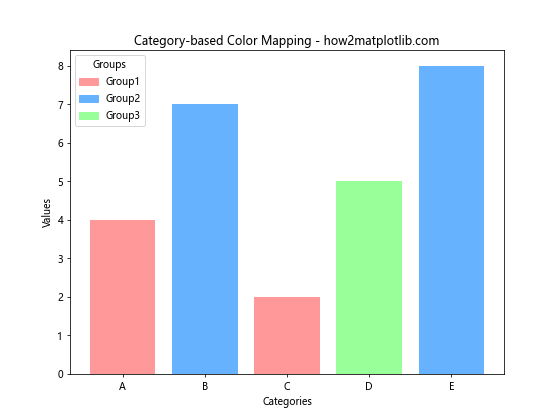
这个例子为每个组别分配了一个唯一的颜色。我们使用字典group_colors来存储组别和颜色的对应关系,然后根据每个数据点的组别来选择颜色。
9. 动态颜色设置
在某些情况下,我们可能需要根据用户输入或数据的动态变化来调整颜色。虽然Matplotlib主要用于静态图表,但我们可以通过一些技巧来实现动态颜色设置。
9.1 基于用户输入的颜色设置
以下是一个简单的例子,展示如何根据用户输入来设置柱状图的颜色:
import matplotlib.pyplot as plt
def plot_bar_chart(color):
categories = ['A', 'B', 'C', 'D']
values = [4, 7, 2, 5]
plt.figure(figsize=(8, 6))
plt.bar(categories, values, color=color)
plt.title(f'Bar Chart with User-defined Color - how2matplotlib.com')
plt.xlabel('Categories')
plt.ylabel('Values')
plt.show()
# 假设这是用户输入的颜色
user_color = input("Enter a color (e.g., red, #FF5733): ")
plot_bar_chart(user_color)
这个例子定义了一个函数plot_bar_chart,它接受一个颜色参数。用户可以输入任何有效的颜色名称或十六进制代码,函数将使用这个颜色来绘制柱状图。
9.2 基于数据更新的颜色设置
对于需要根据数据动态更新的情况,我们可以使用Matplotlib的动画功能:
import matplotlib.pyplot as plt
import matplotlib.animation as animation
import numpy as np
fig, ax = plt.subplots(figsize=(8, 6))
categories = ['A', 'B', 'C', 'D']
values = [4, 7, 2, 5]
bars = ax.bar(categories, values, color='skyblue')
def update(frame):
new_values = np.random.randint(1, 10, len(categories))
for bar, value in zip(bars, new_values):
bar.set_height(value)
bar.set_color(plt.cm.viridis(value / 10)) # 根据值设置颜色
ax.set_title(f'Dynamic Color Bar Chart - Frame {frame} - how2matplotlib.com')
return bars
ani = animation.FuncAnimation(fig, update, frames=50, interval=200, blit=True)
plt.show()
Output:
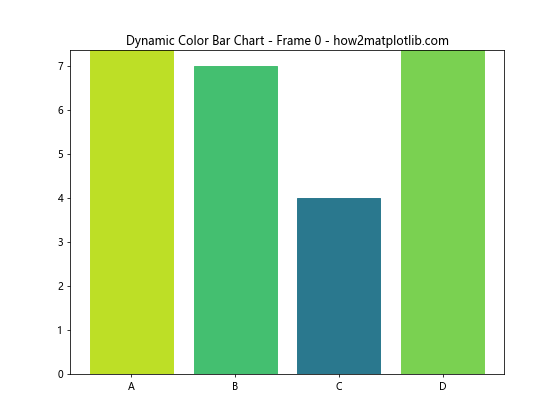
这个例子创建了一个动画,每帧都会更新柱子的高度和颜色。颜色根据新的值动态变化,使用viridis颜色映射。
10. 高级技巧和注意事项
在使用Matplotlib设置柱状图颜色时,还有一些高级技巧和注意事项值得考虑。
10.1 颜色blind友好的图表
在设计图表时,考虑色盲用户是很重要的。以下是一个使用色盲友好调色板的例子:
import matplotlib.pyplot as plt
import seaborn as sns
categories = ['A', 'B', 'C', 'D', 'E']
values = [4, 7, 2, 5, 8]
plt.figure(figsize=(8, 6))
colors = sns.color_palette("colorblind")
plt.bar(categories, values, color=colors)
plt.title('Colorblind-friendly Bar Chart - how2matplotlib.com')
plt.xlabel('Categories')
plt.ylabel('Values')
plt.show()
Output:
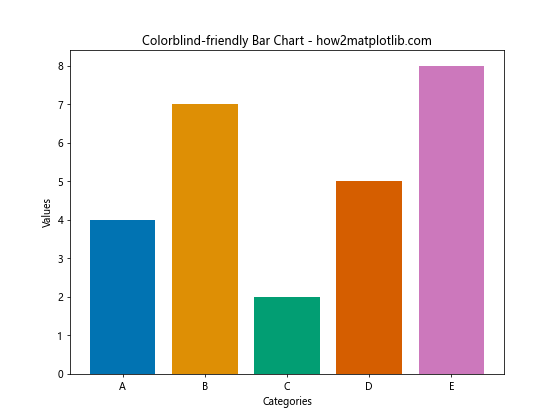
这个例子使用了Seaborn库提供的色盲友好调色板。这些颜色经过精心选择,即使对于色盲用户也能够区分。
10.2 处理大量类别
当处理大量类别时,个别颜色可能变得难以区分。在这种情况下,我们可以考虑使用颜色和其他视觉元素的组合:
import matplotlib.pyplot as plt
import numpy as np
categories = [f'Cat{i}' for i in range(30)]
values = np.random.randint(1, 100, 30)
plt.figure(figsize=(15, 8))
colors = plt.cm.tab20(np.arange(len(categories)) % 20)
bars = plt.bar(categories, values, color=colors)
for bar in bars:
height = bar.get_height()
plt.text(bar.get_x() + bar.get_width()/2., height,
f'{height}',
ha='center', va='bottom', rotation=90)
plt.title('Bar Chart with Many Categories - how2matplotlib.com')
plt.xlabel('Categories')
plt.ylabel('Values')
plt.xticks(rotation=90)
plt.tight_layout()
plt.show()
Output:
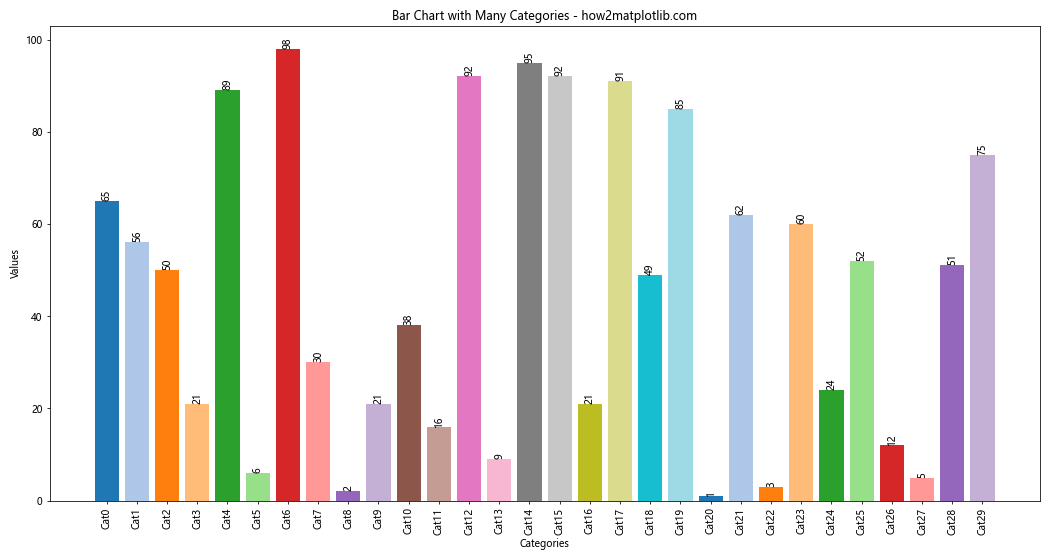
这个例子使用了颜色循环来处理大量类别,并在每个柱子上添加了数值标签。这种方法既利用了颜色的区分作用,又通过标签提供了精确的数值信息。
10.3 颜色和背景的协调
选择适当的颜色不仅要考虑数据的表现,还要考虑与背景的协调:
import matplotlib.pyplot as plt
categories = ['A', 'B', 'C', 'D']
values = [4, 7, 2, 5]
plt.figure(figsize=(8, 6))
plt.style.use('dark_background')
plt.bar(categories, values, color='#FFD700') # 金色
plt.title('Bar Chart with Dark Background - how2matplotlib.com', color='white')
plt.xlabel('Categories', color='white')
plt.ylabel('Values', color='white')
plt.tick_params(colors='white')
plt.show()
Output:
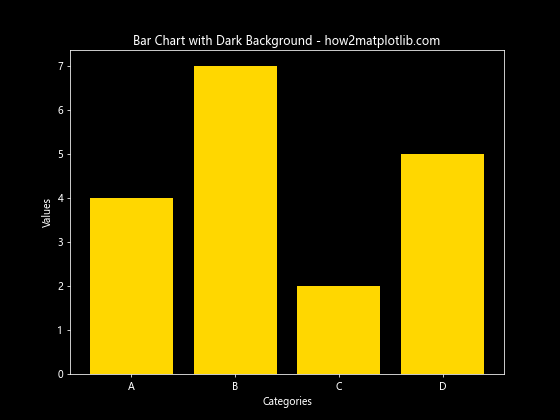
这个例子使用了深色背景样式,并选择了与之协调的金色作为柱子的颜色。同时,我们调整了标题、标签和刻度的颜色以确保它们在深色背景上清晰可见。
结论
Matplotlib提供了丰富的工具和选项来设置柱状图的颜色,从简单的单色设置到复杂的颜色映射和动态颜色变化。通过合理使用颜色,我们可以大大增强数据可视化的效果,使图表不仅美观,而且更具信息量。
在选择和应用颜色时,需要考虑数据的性质、图表的目的、以及观众的需求。无论是强调某些数据点、表示数据的分类、还是反映数值的大小,合适的颜色选择都能帮助我们更有效地传达信息。
同时,我们也要注意颜色使用的一些实际问题,如考虑色盲用户、处理大量类别、以及确保颜色与背景的协调。通过综合运用这些技巧和注意事项,我们可以创建出既美观又富有洞察力的柱状图。
最后,随着数据可视化领域的不断发展,新的颜色应用技巧和工具也在不断涌现。持续学习和实践将帮助我们在Matplotlib中创造出更加出色的柱状图可视化效果。
 极客笔记
极客笔记